
Obsah
Aktualizácia Android 5.1.1 Lollipop od spoločnosti Samsung prináša opravy majiteľom zariadení Galaxy S6, Galaxy S6 Edge a Galaxy S5, ale prináša aj problémy vrátane abnormálneho vybíjania batérie. S týmito problémami v mysli, chceme ukázať Galaxy Android 5.1.1 užívateľov, ako opraviť zlú životnosť batérie.
V minulom roku, Samsung spustil Android 5.1.1 Lollipop aktualizácie. Android 5.1.1 je stále najmodernejšou verziou Android pre smartfóny Galaxy ako smartphone Galaxy a tablet užívatelia naďalej čakať na Android 6 Marshmallow.

Verzia Android 5.1.1 od spoločnosti Samsung prináša množstvo nových funkcií a opráv, ale prináša aj problémy. Android 5.1.1 užívatelia sa stále sťažujú na sortiment problémov a zahŕňajú podivné batérie.
Batériový odtok je mimoriadne bežný problém so smartfónom, takže nebolo prekvapujúce, že používatelia systému Galaxy S6, Galaxy S6 Edge a Galaxy S5 narazia na problémy so systémom Android 5.1.1.
Ako Fix Bad Samsung Galaxy Android 5.1.1 Životnosť batérie
S týmito Samsung Galaxy Android 5.1.1 batérie život problémy v mysli, chceme skúsiť a opraviť zlé Samsung Galaxy Android 5.1.1 výdrž batérie pre vás.
Táto príručka vám pomôže zlepšiť životnosť batérií v Galaxy S6, Galaxy S6, Galaxy S5 a ďalších zariadeniach Samsung.
Nájsť aplikácie spôsobujúce problémy
Už sme videli používateľov Galaxy S6 a Galaxy S5 obviňujú Android 5.1.1, Samsung a ich dopravcu za výdrž batérie po Android 5.1.1.
Kým Android 5.1.1 môže mať s tým niečo spoločné, je tu veľká šanca, že na vine je aplikácia tretej strany alebo vaše zlé návyky.
Aplikácie, aplikácie tretích strán a skladové aplikácie ovplyvňujú životnosť batérie vo vašej Galaxy.Ak používate jednu z aplikácií v telefóne, bude to vybíjať batériu telefónu. Existujú však aj časy, kedy chyby alebo problémy môžu spôsobiť, že aplikácia v telefóne začne vypúšťať batériu. K tomu môže dôjsť okamžite po vydaní aktualizácie, napríklad Android 5.1.1.
Je čas pozrieť sa na vaše aplikácie, aby ste zistili, či si niečo nevšimnete.
Ak vlastníte Galaxy S6, Galaxy S6 Edge, Galaxy S5 alebo iné zariadenie Galaxy so systémom Android 5.1.1, zamierte do svojich nastavení a začnite si pozrieť, aký vplyv majú niektoré aplikácie na batériu zariadenia. Lízatko vám poskytne veľmi podrobný rozpis.

Ak si všimnete nejaké abnormality, mali by ste najprv skúsiť znova nainštalovať problémovú aplikáciu, aby ste zistili, či problém opravuje. Ak problém pretrváva, mali by ste ho odinštalovať (ak je to možné), aby ste zistili, či to má pozitívny vplyv na výdrž batérie telefónu.
Ak sa domnievate, že aplikácia spôsobuje problém a vy nemôžete zistiť, o čo ide, budete chcieť zaviesť zariadenie do núdzového režimu, aby ste si mohli vybrať páchateľa.
Zavedenie zariadenia do Núdzového režimu vypne aplikácie tretej strany vášho telefónu. Ak sa batéria začne vybíjať s povoleným núdzovým režimom, potom viete, že problém nespôsobujú vaše aplikácie.
Postup zavedenia systému Galaxy S6 do núdzového režimu:
- Vypnite zariadenie. Potom stlačte a podržte tlačidlo napájania a tlačidlo zníženia hlasitosti.
- Akonáhle sa spustí, môžete uvoľniť tlačidlo napájania, ale držte stlačené tlačidlo hlasitosti.
- Keď ste úspešne vstúpili do Núdzového režimu, v ľavom dolnom rohu obrazovky uvidíte text „Núdzový režim“.
Postup zavedenia systému Galaxy S5 do núdzového režimu:
- Napájajte Galaxy S5 nadol. Potom stlačte a podržte tlačidlo napájania a tlačidlo zníženia hlasitosti.
- Akonáhle telefón zavádza, môžete uvoľniť tlačidlo napájania, ale držte stlačené tlačidlo hlasitosti.
- Keď ste úspešne vstúpili do Núdzového režimu, v ľavom dolnom rohu obrazovky uvidíte text „Núdzový režim“.
Reštartujte zariadenie a robte ho pravidelne
Ak ste dokončili kopanie do aplikácií v telefóne a problém nemôžete izolovať, je čas podniknúť ďalšie kroky na zlepšenie životnosti batérie Galaxy Android 5.1.1.
Prvá vec, ktorú odporúčame, je reštartovanie telefónu. Podržte tlačidlo napájania na Galaxy S6, Galaxy S6 Edge alebo Galaxy S5 a počkajte, kým sa úplne vypne. To vymaže vyrovnávaciu pamäť.
Keď to urobíte, telefón znova zapnite. Niekedy to má pozitívny vplyv na životnosť batérie a pravidelne odporúčame reštartovať telefón.
Zabite zbytočné služby
Ak sa vám nepodarí rozhýbať nečestnú aplikáciu alebo ak sa jednoduchým reštartom nepodarí zlepšiť životnosť batérie systému Android 5.1.1, pravdepodobne budete chcieť začať sledovať rôzne služby v telefóne.
Ak sa dostanete do zvyku vypnúť funkcie, ktoré v telefóne nepoužívate, možno budete môcť zaistiť extra šťavu. Odporúčame vypnúť GPS, keď ho nepoužívate. Taktiež odporúčame vypnúť Wi-Fi, Bluetooth, LTE a NFC, keď ich nepotrebujete.
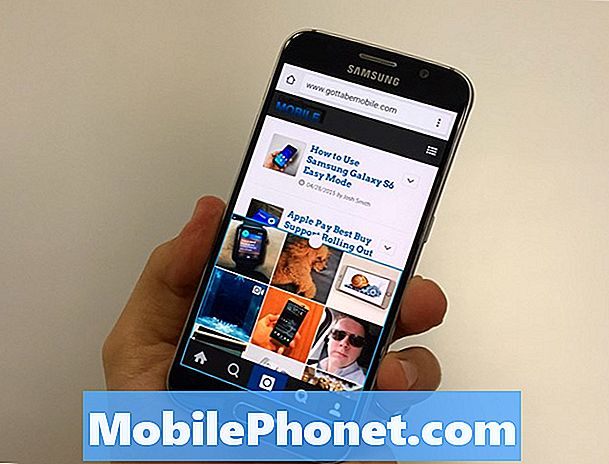
Všetky tieto funkcie sme neustále ručne a väčšinu z nich môžete vypnúť pomocou funkcie Rýchle nastavenia aplikácie TouchWiz, ktorá umožňuje posunutie prstom nadol a jednoduché vypnutie najdôležitejších pripojení telefónu. Použite Rýchle nastavenia a používajte ho často.
Ak ste leniví, alebo sa nachádzate v oblasti s hroznými službami, možno budete chcieť otočiť režim Režim v lietadle. Režim Lietadlo vypne všetky tieto pripojenia. Toto je užitočná funkcia, keď sa nachádzate v oblasti s fľakmi. Ak váš telefón neustále kontroluje pripojenie, či už je to mobilný telefón alebo niečo iné, mohlo by dôjsť k vybitiu batérie.
Použite čiernu tapetu
Ak chcete ušetriť životnosť batérie, mali by ste prestať používať živé tapety. Tieto boli známe, že vyžiť životnosť batérie na telefónoch Galaxy. Okrem toho budete chcieť premýšľať o použití čiernej tapety na Galaxy S6, Galaxy S6 Edge, Galaxy S5 alebo čokoľvek, čo používate pre telefón.
Prepnutie na pevnú čiernu tapetu by mohlo pomôcť dosiahnuť lepšiu životnosť batérie systému Android 5.1.1 vďaka spôsobu, akým krásne displeje spoločnosti Samsung využívajú technológiu AMOLED.
Zariadenia Samsung nie sú dodávané s predvolenou čiernou tapetou, ale mali by ste byť schopní nájsť ju online. Po prevzatí do Galaxy S6 alebo Galaxy S6 Edge prejdite na Nastavenia -> Osobné -> Tapeta -> Z galérie -> a potom nastavte čiernu tapetu Galaxy S6.
Ak vlastníte Galaxy S5, zamierte do nastavenia -> Wallpaper -> Home a Lock Screens -> More Images -> nastavte svoju čiernu tapetu Galaxy S5.
Spustenie používania funkcií softvéru
Galaxy S6, Galaxy S6 Edge, Galaxy S5 a ďalšie smartfóny Samsung Galaxy sú vybavené vstavanými funkciami na úsporu batérie, ktoré by ste mali začať používať na šetrenie batérie v telefóne.
Jedna z funkcií sa nazýva režim šetrenia energie. Druhý sa nazýva Ultra Power saving mode. Ak používate Galaxy S6 alebo Galaxy S6 Edge, nájdete ich v ponuke Nastavenia. Posuňte sa na položku Systém a potom na položku Batéria a obe funkcie sa zobrazia v hornej časti.

Tieto funkcie sú veľmi užitočné, pretože umožňujú blokovať údaje na pozadí, zapnúť režim sivej škály, ktorý pomáha obmedziť množstvo nasávanej batérie, spomaliť procesor, znížiť výkon obrazovky, vypnúť svetlá na tlačidlách a otočiť vypne GPS, aby sa šetrila životnosť batérie.
Začnite ich používať s pravidelnosťou, aj keď si nevšimnete hlavné problémy s batériou systému Android 5.1.1. Pomôžu vám v kritických situáciách, keď budete potrebovať niekoľko minút navyše s telefónom.
Vymeňte spúšťač zásob
Ak nie ste zamilovaný do zásobníka TouchWiz, môžete ho nahradiť niečím iným. To, že niečo iné prinesie iný vzhľad a zároveň môže priniesť lepší výkon.

V Obchode Google Play existujú tony rôznych odpaľovačov, hoci Nova Launcher je jednou z najpopulárnejších možností Android. Stojí za to, ak sa vám nepodarí zistiť, čo spôsobuje problémy s výkonom v telefóne.
Pozrite sa do nižšej verzie
Ak vlastníte Galaxy S5 alebo iný telefón, ktorý bol odbitý z Android 4.4 KitKat na Android Lollipop a ste presvedčení, že je to Lollipop, ktorý spôsobuje problémy s výdržou batérie vo vašom telefóne, možno budete chcieť pozrieť proces downgrade.
Majiteľ Galaxy S5 dal dohromady pevný sprievodca o procese v nadväznosti na Android Lollipop upgrade a tam by malo byť veľa ďalších čítanie tam. Nie je to jednoduchý proces, ale je to krok, ktorý by ste mali zvážiť, ak ste v poriadku so zakorenením telefónu.
Factory Reset Your Device
Ak na to nemôžete prísť a nechcete odoslať svoj telefón dopravcovi alebo spoločnosti Samsung, môžete skúsiť faktoring resetovaním telefónu, aby ste zistili, či sa veci vrátia do normálu. Toto by sa malo vykonať len ako posledná možnosť a pred presunutím budete chcieť zálohovať všetky dôležité súbory.
Ak chcete obnoviť továrenské nastavenie Samsung Galaxy S6 alebo Galaxy S6 Edge, prejdite do Nastavenia -> Osobné -> Zálohovanie a reset. Odtiaľ zvoľte Factory Data Reset. Potom vyberte Reset Device. Je to zapojený proces a bude trvať nejaký čas, takže budete musieť zostať trpezliví.

Ak vlastníte Galaxy S5, choďte do Nastavenia, Užívateľ & Zálohovanie a vyberte Zálohovanie a Vynulovanie. Odtiaľ zvoľte Factory Data Reset. Potom vyberte Reset Device a potom Delete All. Rovnaká vec. Dokončenie bude chvíľu trvať, takže budete musieť zavesiť, kým zariadenie urobí svoju vec.
Kúpte si batériu
Ak ste to všetko vyskúšali, vrátane resetovania z výroby, existuje niekoľko ďalších možností. Môžete komunikovať so spoločnosťou Samsung. Môžete sa obrátiť na svojho dopravcu a zistiť, či môžete zabezpečiť výmenu. Alebo môžete vymeniť batériu a / alebo kúpiť rozšírenú batériu alebo batériu pre váš telefón.
Ak vlastníte Galaxy S5, môžete batériu sami vymeniť. Môžete si kúpiť akumulátor od spoločnosti Samsung, aby ste zistili, či to funguje, alebo si môžete kúpiť predĺženú batériu, ak chcete trochu viac šťavy.
Galaxy S6 a Galaxy S6 Edge nie sú vybavené vymeniteľnou batériou, takže sa budete musieť pozrieť na akumulátory, nie na batérie.
Ak ste ochotní platiť peniaze na zlepšenie životnosti batérie Android 5.1.1, Mophie má k dispozícii balíček Juice pre Galaxy S6. Mophie vyrába špičkové puzdrá na batérie a stojí za to sa pozrieť, ak potrebujete prípad a vylepšenú výdrž batérie.


